Apa Itu DxDiag? Ini Pengertian dan Cara Menggunakannya
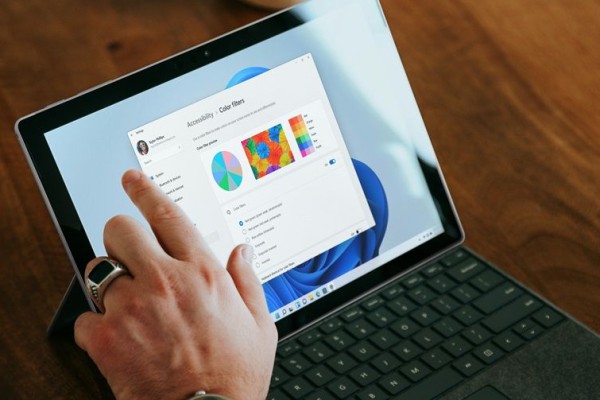 ilustrasi menggunakan Windows 11 (unsplash.com/Windows)
ilustrasi menggunakan Windows 11 (unsplash.com/Windows)
Follow IDN Times untuk mendapatkan informasi terkini. Klik untuk follow WhatsApp Channel & Google News
Pernahkah kamu merasa penasaran tentang cara memeriksa spesifikasi komputer secara mendetail? Salah satu alat yang dapat membantu kamu adalah DxDiag. Dengan alat ini, kamu bisa dapat melihat informasi penting mengenai hardware dan software sistem komputermu.
Apa itu DxDiag? Sebagian dari kamu mungkin masih asing dengan alat ini. Kamu bisa simak penjelasan selengkapnya dalam artikel berikut. Jadi, simak sampai habis, ya!
1. Apa itu DxDiag?
DirectX Diagnostic Tool atau DxDiag adalah alat bawaan Windows yang digunakan untuk menampilkan informasi detail tentang sistem komputer kamu. Alat ini sangat berguna untuk mendiagnosis masalah pada sistem, terutama yang terkait dengan tampilan grafis dan suara.
Kamu bisa menjalankan DxDiag dengan mengetik "dxdiag" di kotak pencarian Windows, lalu tekan tombol Enter. Setelah dijalankan, alat ini akan menampilkan beberapa tab yang memberikan informasi tentang sistem untuk mengidentifikasi masalah.
2. Informasi apa saja yang disediakan di DxDiag?
DxDiag menyediakan berbagai informasi detail tentang sistem komputer kamu yang dibagi ke dalam lima tab utama. Kelima tab tersebut meliputi tab system, tab display, tab input, tab sound, dan tab network.
Berikut detail informasi yang bisa kamu temukan di DxDiag:
1. Tab System (Sistem)
- Nama komputer dan versi sistem operasi.
- Produsen dan model komputer.
- Prosesor (CPU), termasuk nama dan kecepatan.
- Kapasitas RAM yang terpasang.
- Versi BIOS atau UEFI yang digunakan.
- Versi DirectX yang terinstal di komputer kamu.
- Informasi tanggal dan waktu sistem.
2. Tab Display (Tampilan)
- Nama dan produsen kartu grafis (GPU).
- Total memori grafis yang tersedia.
- Driver grafis yang diinstal, termasuk versi dan tanggal rilisnya.
- Informasi tentang resolusi layar dan mode tampilan yang sedang digunakan.
- Dukungan untuk fitur grafis seperti Direct3D dan AGP Texture Acceleration.
3. Tab Sound (Suara)
- Nama dan produsen perangkat suara (sound card) atau audio driver.
- Driver audio yang diinstal, termasuk versi dan tanggal rilisnya.
- Informasi tentang output audio yang digunakan.
- Detail tentang codec yang didukung dan fitur audio lainnya.
4. Tab Input
Editor’s picks
- Informasi tentang perangkat input seperti keyboard, mouse, dan perangkat game.
- Nama dan driver perangkat input yang diinstal.
- Status perangkat input dan apakah ada masalah yang terdeteksi.
5. Tab Network (Jaringan)
- Informasi tentang jaringan, termasuk nama dan alamat IP.
- Detail tentang status koneksi jaringan dan konfigurasi adapter jaringan.
- Driver jaringan yang diinstal dan status perangkat jaringan.
Baca Juga: 6 Tablet untuk Desain Grafis, Andal buat Multitasking!
3. Fungsi DxDiag
DxDiag memiliki beberapa fungsi utama yang sangat berguna untuk mendiagnosis dan memecahkan masalah terkait sistem komputer, terutama dalam hal perangkat keras dan perangkat lunak.
Dilansir laman Microsoft Support, berikut adalah beberapa fungsi utamanya:
1. Menampilkan informasi sistem
DxDiag memberikan informasi lengkap tentang perangkat keras dan perangkat lunak sistem komputer, termasuk spesifikasi prosesor, memori RAM, dan versi sistem operasi. Ini membantu dalam memahami konfigurasi sistem secara keseluruhan dan memverifikasi apakah komputer memenuhi persyaratan untuk perangkat lunak tertentu atau pembaruan sistem.
2. Mendiagnosis masalah grafis
DxDiag menyediakan detail tentang kartu grafis, driver, dan fitur grafis seperti Direct3D dan AGP Texture Acceleration. Ini memungkinkan pengguna untuk mengidentifikasi dan mengatasi masalah yang berkaitan dengan tampilan dan performa grafis, seperti gangguan dalam game maupun aplikasi grafis yang tergolong berat.
3. Memeriksa driver suara
Alat ini menampilkan informasi tentang perangkat suara, driver audio, dan codec yang diinstal. Ini berguna untuk memecahkan masalah terkait suara. Contohnya seperti saat perangkat tidak dapat mengeluarkan suara atau mengalami gangguan audio dalam aplikasi.
4. Menyimpan dan menganalisis laporan diagnostik
DxDiag memungkinkan pengguna untuk menyimpan hasil diagnosa dalam bentuk file teks. File tersebut digunakan untuk analisis lebih lanjut dan mendapat dukungan teknis. Ini memudahkan proses pemecahan masalah karena informasi yang dimuat terperinci dan terstruktur.
Dengan memahami apa itu DxDiag, kamu dapat lebih mudah mendiagnosis dan menyelesaikan masalah perangkat keras dan perangkat lunak pada komputer. Semoga info di atas dapat membantu, ya!
Baca Juga: 7 Laptop untuk Mahasiswa Akuntansi, Fitur Lengkap!




